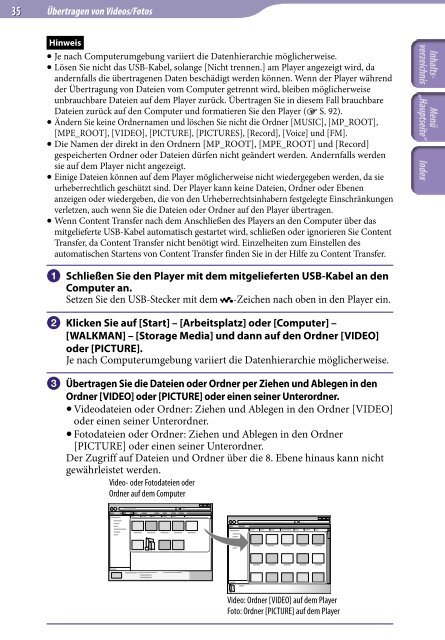Sony NWZ-S545 - NWZ-S545 Istruzioni per l'uso Tedesco
Sony NWZ-S545 - NWZ-S545 Istruzioni per l'uso Tedesco
Sony NWZ-S545 - NWZ-S545 Istruzioni per l'uso Tedesco
You also want an ePaper? Increase the reach of your titles
YUMPU automatically turns print PDFs into web optimized ePapers that Google loves.
35 Übertragen von Videos/Fotos<br />
Hinweis<br />
Je nach Computerumgebung variiert die Datenhierarchie möglicherweise.<br />
Lösen Sie nicht das USB-Kabel, solange [Nicht trennen.] am Player angezeigt wird, da<br />
andernfalls die übertragenen Daten beschädigt werden können. Wenn der Player während<br />
der Übertragung von Dateien vom Computer getrennt wird, bleiben möglicherweise<br />
unbrauchbare Dateien auf dem Player zurück. Übertragen Sie in diesem Fall brauchbare<br />
Dateien zurück auf den Computer und formatieren Sie den Player ( S. 92).<br />
Ändern Sie keine Ordnernamen und löschen Sie nicht die Ordner [MUSIC], [MP_ROOT],<br />
[MPE_ROOT], [VIDEO], [PICTURE], [PICTURES], [Record], [Voice] und [FM].<br />
Die Namen der direkt in den Ordnern [MP_ROOT], [MPE_ROOT] und [Record]<br />
gespeicherten Ordner oder Dateien dürfen nicht geändert werden. Andernfalls werden<br />
sie auf dem Player nicht angezeigt.<br />
Einige Dateien können auf dem Player möglicherweise nicht wiedergegeben werden, da sie<br />
urheberrechtlich geschützt sind. Der Player kann keine Dateien, Ordner oder Ebenen<br />
anzeigen oder wiedergeben, die von den Urheberrechtsinhabern festgelegte Einschränkungen<br />
verletzen, auch wenn Sie die Dateien oder Ordner auf den Player übertragen.<br />
Wenn Content Transfer nach dem Anschließen des Players an den Computer über das<br />
mitgelieferte USB-Kabel automatisch gestartet wird, schließen oder ignorieren Sie Content<br />
Transfer, da Content Transfer nicht benötigt wird. Einzelheiten zum Einstellen des<br />
automatischen Startens von Content Transfer finden Sie in der Hilfe zu Content Transfer.<br />
Schließen Sie den Player mit dem mitgelieferten USB-Kabel an den<br />
Computer an.<br />
Setzen Sie den USB-Stecker mit dem -Zeichen nach oben in den Player ein.<br />
Klicken Sie auf [Start] – [Arbeitsplatz] oder [Computer] –<br />
[WALKMAN] – [Storage Media] und dann auf den Ordner [VIDEO]<br />
oder [PICTURE].<br />
Je nach Computerumgebung variiert die Datenhierarchie möglicherweise.<br />
Übertragen Sie die Dateien oder Ordner <strong>per</strong> Ziehen und Ablegen in den<br />
Ordner [VIDEO] oder [PICTURE] oder einen seiner Unterordner.<br />
Videodateien oder Ordner: Ziehen und Ablegen in den Ordner [VIDEO]<br />
oder einen seiner Unterordner.<br />
Fotodateien oder Ordner: Ziehen und Ablegen in den Ordner<br />
[PICTURE] oder einen seiner Unterordner.<br />
Der Zugriff auf Dateien und Ordner über die 8. Ebene hinaus kann nicht<br />
gewährleistet werden.<br />
Video- oder Fotodateien oder<br />
Ordner auf dem Computer<br />
Video: Ordner [VIDEO] auf dem Player<br />
Foto: Ordner [PICTURE] auf dem Player